win10系统与软件发生不兼容的处理方法
使用win10企业版系统的时候,打开软件出现了不兼容的情况,这是怎么回事?下载的软件都运行不了,着实让人着急。大家先不要着急,我们可以通过“兼容性疑难解答”来处理问题的,接下来系统城小编和大家详细说明win10系统与软件发生不兼容的处理步骤。
解决方法:
1、在不兼容的程序上点击右键然后再选择【兼容性疑难解答】;
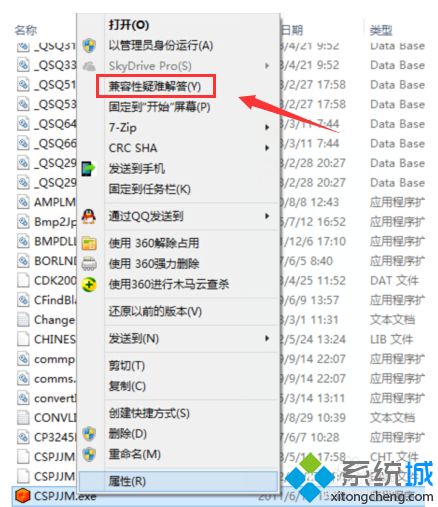
2、正在检测问题,等待一段时间;
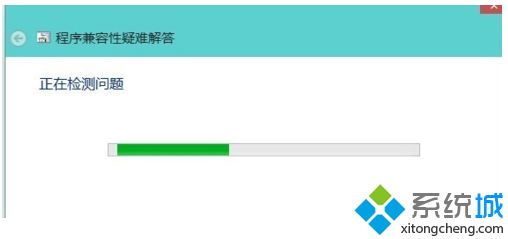
3、选择故障排除选项【尝试建议的设置】;
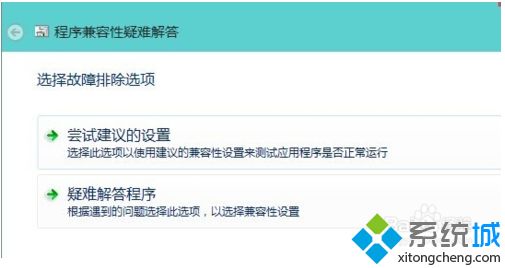
4、检测到该程序的兼容模式为WIN7,然后再点击【测试程序】如果能正常运行,然后再点【下一步】;
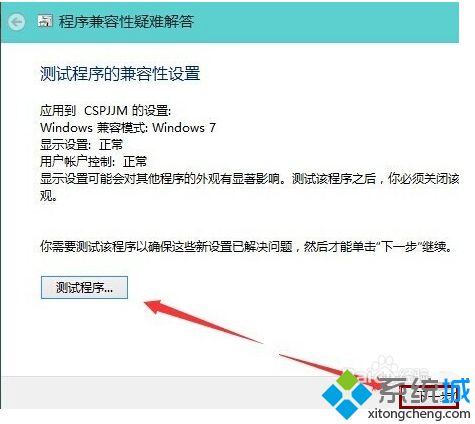
5、点击是,为此程序保存这些设置;
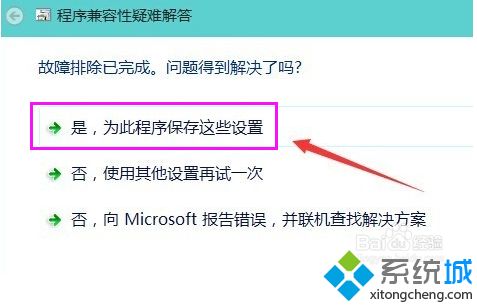
6、现在正在检测其他问题。过一会就会修复成功;
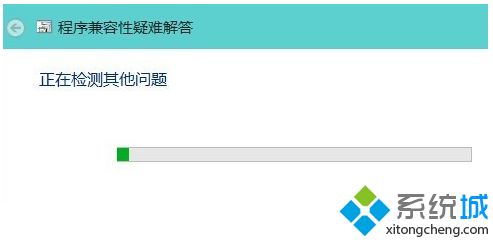
7、修复成功后关闭这个窗口,再打开该软件的时候就是正常。

win10系统与软件发生不兼容的处理方法就为大家介绍到这边了,遇到此类情况要先冷静对待,然后通过设置兼容性来解决问题。
相关教程:软件和w10系统不兼容系统和硬件不兼容我告诉你msdn版权声明:以上内容作者已申请原创保护,未经允许不得转载,侵权必究!授权事宜、对本内容有异议或投诉,敬请联系网站管理员,我们将尽快回复您,谢谢合作!










